Souhaitez-vous savoir comment supprimer un message envoyé à l’aide d’Office 365 ? Dans ce tutoriel, nous allons vous montrer comment supprimer des messages invisibles de la boîte de réception du destinataire à l’aide d’Outlook 365.
• Windows 2012 R2
• Windows 2016
• Windows 2019
• Fenêtres 2022
• Windows 10
• Windows 11
Liste des équipements
Ici, vous pouvez trouver la liste des équipements utilisés pour créer ce tutoriel.
Ce lien affichera également la liste logicielle utilisée pour créer ce tutoriel.
Tutoriel lié à Windows:
Sur cette page, nous offrons un accès rapide à une liste de tutoriels liés à Windows.
Didacticiel Office 365 - Supprimer un message électronique envoyé
Accédez au portail Office 365.

Accédez à l’application Outlook.

Accédez à l’option de configuration Outlook.

Sélectionnez l’option pour afficher toutes les options de configuration Outlook.
Accédez à l’onglet Configuration de la messagerie et sélectionnez l’option Composer et répondre.
Configurez la minuterie pour une durée maximale de 10 secondes.

Après avoir envoyé un message, l’application Outlook vous donnera 10 secondes pour annuler le message envoyé.
Pour annuler un message envoyé, cliquez sur le bouton Annuler.
Dans notre exemple, nous annulons le message envoyé à l’aide de la version web d’Outlook à partir d’Office365.
Didacticiel Outlook - Supprimer un e-mail envoyé
Accédez au dossier Éléments envoyés et double-cliquez sur le message.
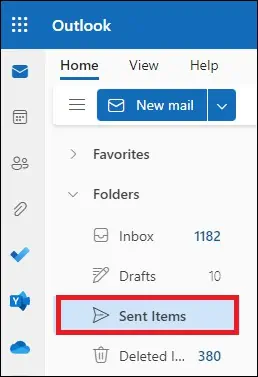
Accédez à l’onglet Message et recherchez les options de déplacement.
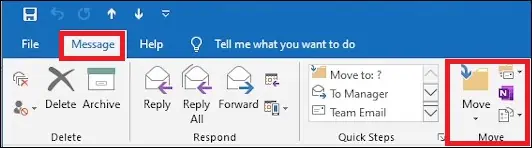
Sélectionnez l’option Rappeler ce message.
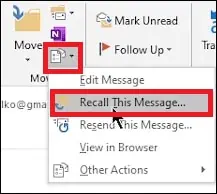
Sélectionnez l’option permettant de supprimer les copies non lues de ce message.

Cliquez sur le bouton OK.
Dans notre exemple, nous avons supprimé un message envoyé à l’aide d’Outlook à partir d’Office365.
Le message ne sera rappelé que s’il n’a pas été lu.
